Reklaam
Mõnikord tunneb PowerPoint Microsoft Office'i komplekti unustatud venda. Selle kasulikkusele on raske vastu vaielda, kuid üldiselt tunduvad inimesed olevat rohkem huvitatud Wordi näpunäited 8 Täpsete tabelite vormindamise näpunäited Microsoft WordisMicrosoft Wordi tabelid on olulised vormindamistööriistad. Nende lihtsate näpunäidete abil saate teada, kuidas tabelit teha ja seda ideaalselt vormindada. Loe rohkem ja näpunäited Exceli jaoks 14 näpunäidet aja säästmiseks Microsoft ExcelisKui Microsoft Excel on varem palju teie aega tarbinud, lubage meil näidata, kuidas osa sellest tagasi saada. Neid lihtsaid näpunäiteid on lihtne meelde jätta. Loe rohkem .
Muutkem seda kõike, vaadates midagi, mida üllatavalt väike arv inimesi teab, kuidas teha: muutke slaidide suurust.
Muidugi pole esitluses midagi halvemat kui halva suurusega slaidid. Need näevad tüütud ja suudavad kiiresti kõige rohkem raisku lasta hoolikalt kavandatud näitus 10 PowerPointi näpunäidet professionaalse esitluse ettevalmistamiseks Kasutage neid Microsoft PowerPointi näpunäiteid tavaliste vigade vältimiseks, vaatajaskonna kaasamiseks ja professionaalse esitluse loomiseks. Loe rohkem . Jätkake lugemist, et rohkem teada saada.
Muutke PowerPointi slaidikuvasuhet
PowerPointi abil on lihtne liikuda tavaliste 4: 3 ja 16: 9 kuvasuhete vahel. Enne selle juhendi järgimist veenduge esmalt, et kasutate Tavaline vaade. Minema Vaade> Tavaline kontrollima.
Kõik seatud? Tore, toimige nüüd järgmiselt.
- Paela abil avage Kujundus sakk.
- Klõpsake lindi paremas servas Slaidi suurus.
- Valige üks neist Standardne (4: 3) või Laiekraan (16: 9).
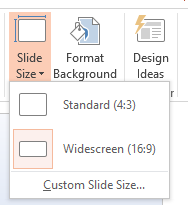
Kui PowerPoint ei saa teie sisu skaleerida, pakub see teile kahte võimalust:
- Maksimeeri: See suurendab teie slaidi sisu suurust, kuid võib põhjustada pildi kaotuse.
- Tagage sobivus: See võib teie sisu vähendada, kuid tagab, et midagi ei lähe kaduma.
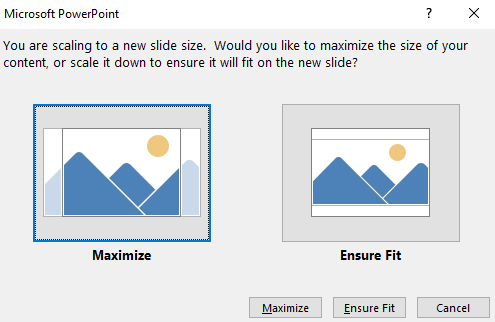
Kohandatud slaidisuurused rakenduses PowerPoint
Kui plaanite kasutada oma esitlust mittestandardsetes sätetes, võiksite luua kohandatud slaidisuurused. Õnneks on see ka otsekohene:
- Paela abil avage Kujundus sakk.
- Klõpsake lindi paremas servas Slaidi suurus.
- Valige Kohandatud slaidi suurus.
- Sisestage hüpikkasti oma eelistatud proportsioonid.
- Vajutage Okei muudatuste salvestamiseks.
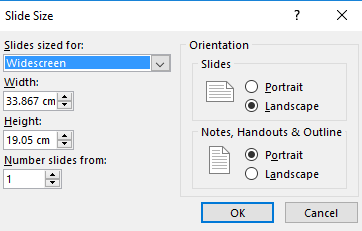
Märge: Kui soovite tavalise suurusega slaidi, mis pole 4: 3 või 16: 9 (näiteks Letter, Legal, A4 jne), saate oma valiku teha rippmenüü all Slaidid suuruse jaoks.
Kas teadsite, et see on võimalik? Noh, nüüd on käes teie kord. Jagage oma lemmiknõuandeid PowerPointi kohta allpool olevates kommentaarides.
Pildikrediit: Christian Bertrand Shutterstocki kaudu
Dan on Mehhikos elav briti emigrant. Ta on MUO õdede saidi Blocks Decoded tegevtoimetaja. Erinevatel aegadel on ta olnud MUO sotsiaaltoimetaja, loovtoimetaja ja finantstoimetaja. Võite teda leida igal aastal Las Vegase CES-is näitusepõrandal ringi rändamas (PR-inimesed, võtke ühendust!), Ja ta teeb palju kulisside taga asuvat saiti...